Vanliga frågor om standardlösenord

I dagens artikel kommer Quantrimang att sammanfatta några vanliga frågor om standardlösenord för att hjälpa läsarna att svara på frågor relaterade till detta problem.
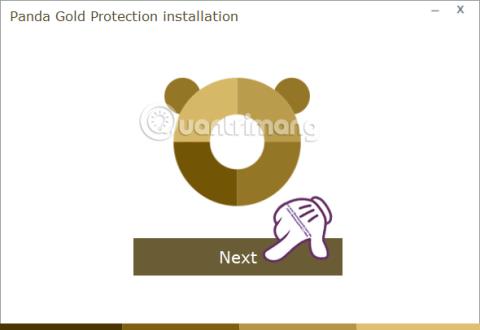
Att äga säkerhets- och antivirusprogram på din dator är viktigt för att skydda hela systemet och data från attacker av virus eller skadliga program. Ett problem här är dock att kända antivirusprogram ofta tar upp mycket utrymme på datorn. Med low-end datorer eller svaga konfigurationer är det svårt att stå emot tyngden av dessa antivirusprogram.
Om din dator inte har en stark konfiguration och letar efter ett effektivt antivirusprogram, prova Panda Gold Protection. Programmet kommer från säkerhetsföretaget Panda Security och hjälper datorer att bekämpa virus, hackare och annan skadlig kod. Dessutom är Panda Gold Protection inte för tungt och lämpar sig för datorer med låg konfiguration. Så hur använder man Panda Gold Protection för att döda virus? Vänligen följ handledningen nedan från Wiki.SpaceDesktop.
Panda Gold Protection ger stark datorsäkerhet
Först och främst kommer vi att ladda ner Panda Gold Protection från länken nedan.
Steg 1:
Efter att ha laddat ner Panda Gold Protection-filen till din dator, fortsätt med installationsåtgärderna. Klicka på Nästa för att komma igång.
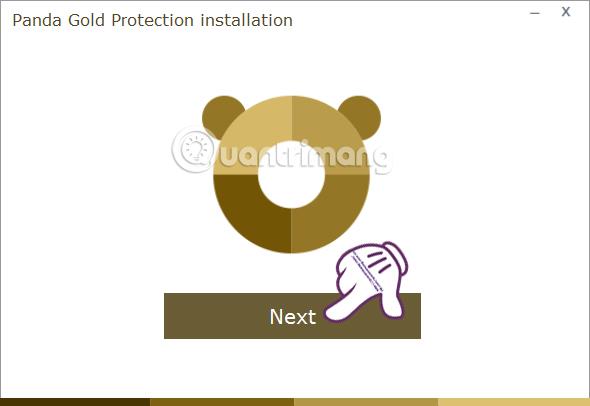
Steg 2:
Därefter kommer programmet med ett antal konfigurationsinställningar. Du bör avmarkera alla tre alternativen och klicka sedan på Acceptera och installera .
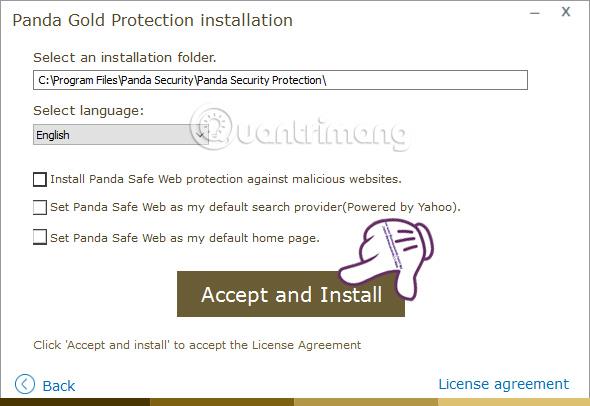
Steg 3:
Vänta sedan tills fil- och datanedladdningsprocessen är klar. Denna process kräver att din dator har en internetanslutning.
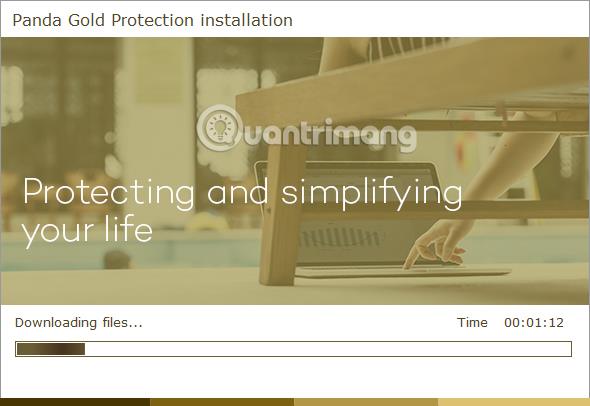
Steg 4:
Sedan kommer installationsprocessen att ske automatiskt. Programmet kommer att ha gränssnittet som visas nedan när vi avslutar installationen.
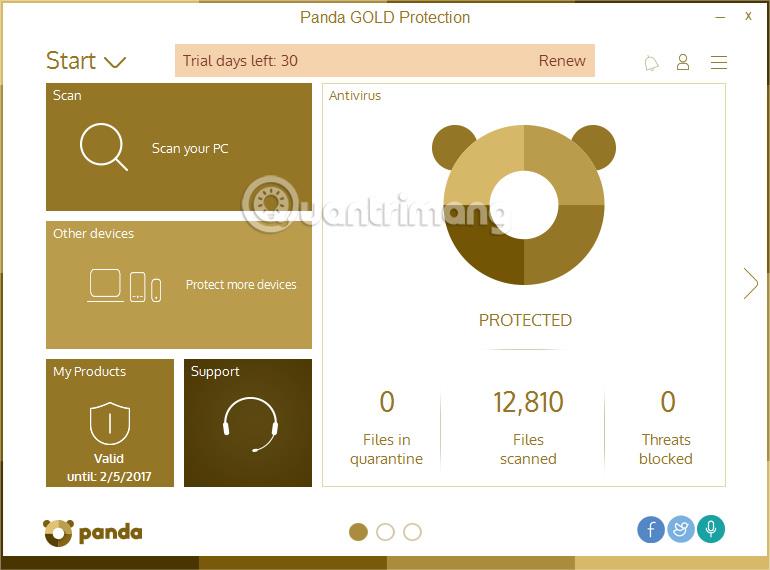
Här kommer du att se Panda Gold har ett vetenskapligt gränssnitt som ordnar föremål enligt olika sidor. Det första gränssnittet kommer att vara grundläggande information. Den andra sidan kommer att innehålla viktiga säkerhetsfunktioner , såsom WiFi-skydd, USB-enheter,...

Slutligen kommer det att finnas några ytterligare tjänster för Panda Gold Protection-programmet på sidan 3.
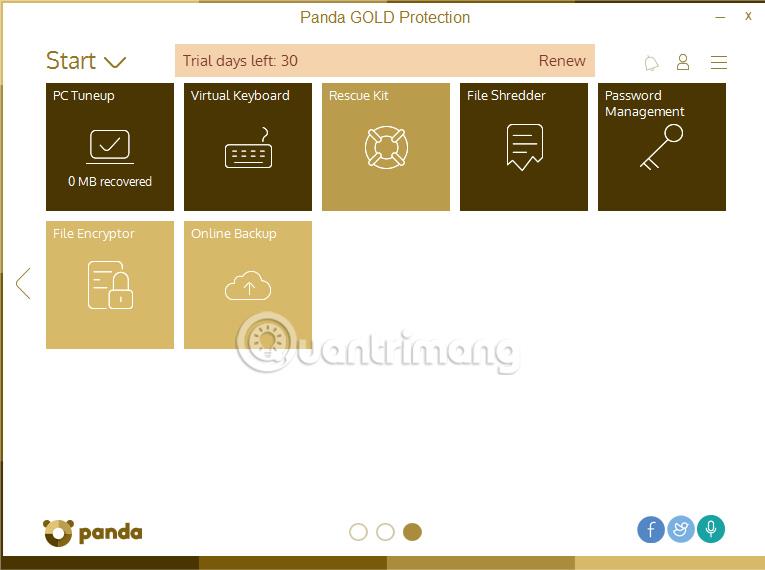
Steg 5:
Nu kommer vi tillbaka till programmets första gränssnitt. Börja med att skanna ditt datorsystem för att upptäcka skadliga och farliga program. Klicka på Skanna din PC .
Omedelbart efter det kommer 3 systemskanningsalternativ att visas, välj Kritiska områden (rekommenderas) och klicka sedan på Starta skanning nedan.
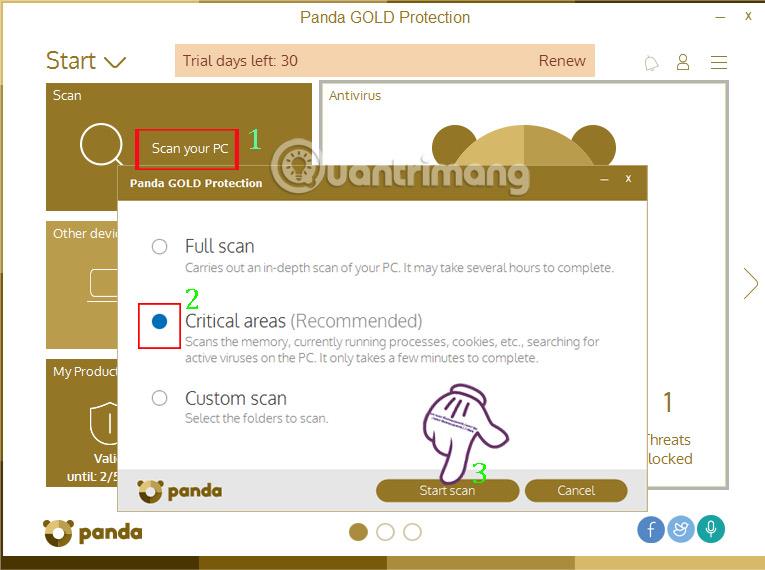
Steg 6:
Omedelbart efter det kommer genomsökningen av datorsystemet att äga rum. Nedan finns ett alternativ att stänga av datorn när skanningsprocessen är klar Stäng av datorn när den är klar . Denna skanning kommer automatiskt att ske i bakgrunden, även om användaren inte klickar för att skanna datorn.
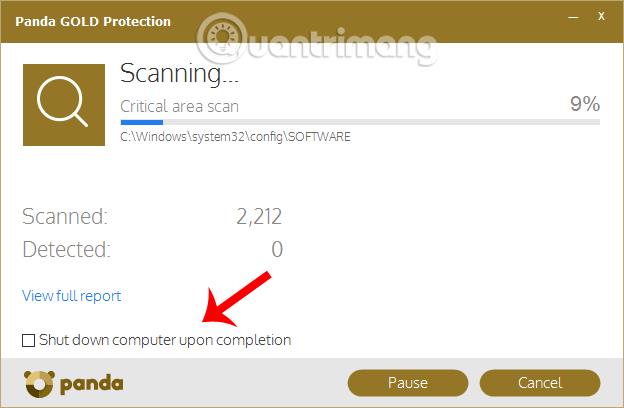
Om farlig programvara upptäcks kommer programmet att visa ett meddelande till användaren. Om inte, kommer du att se texten Inga hot upptäckts som visas nedan.
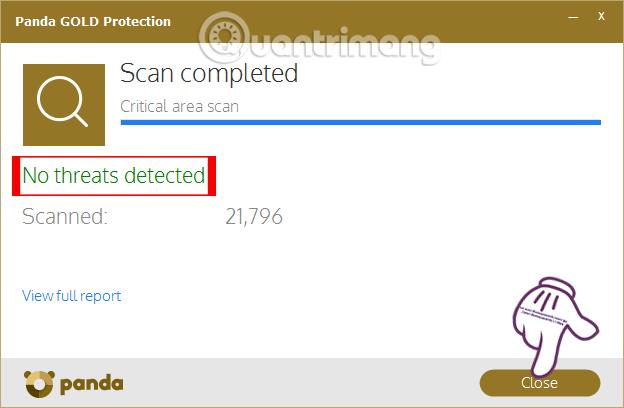
Steg 7:
För att använda andra funktioner i Panda Gold Protection behöver vi bara klicka på Start-knappen och sedan välja den funktion vi vill använda. Till exempel kommer jag att välja USB-skyddsfunktionen.
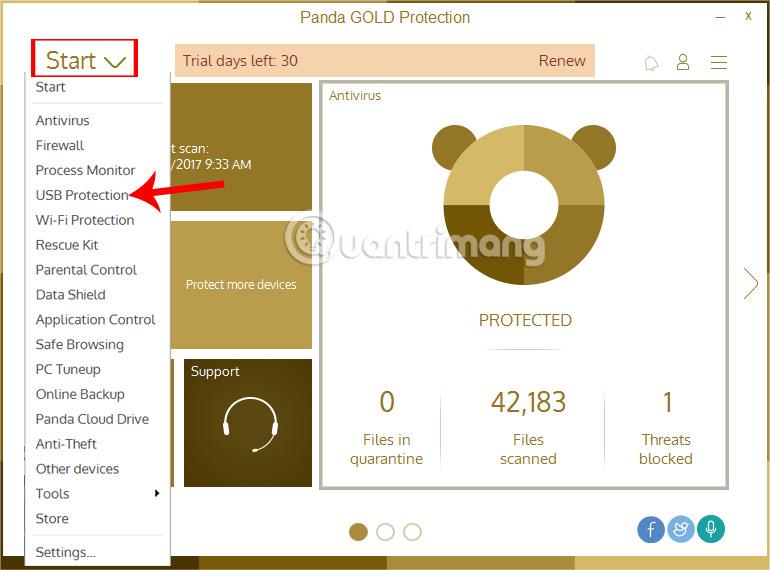
När USB-skyddsfunktionen är aktiverad kommer enheter som är anslutna till datorn via USB-portar att kontrolleras strikt för att förhindra att skadliga program kommer in.
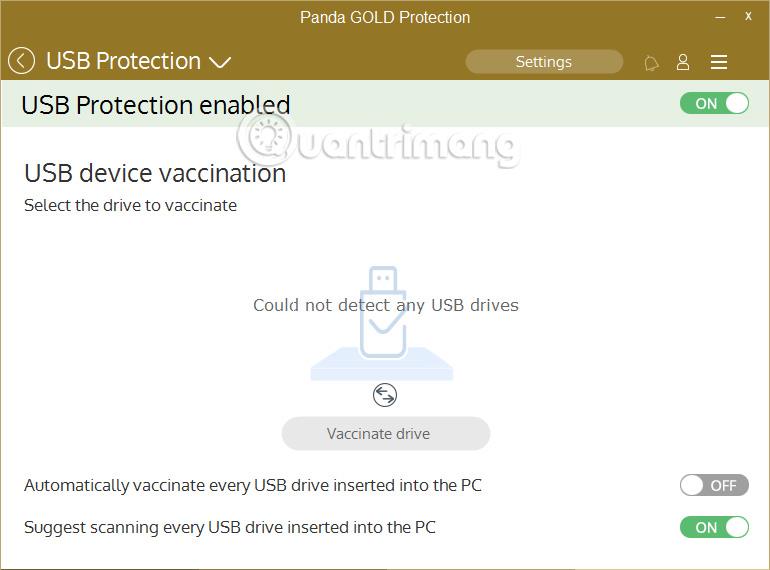
Steg 8:
Avsnittet Inställningar kommer att vara där användare ändrar inställningar för Panda Gold Protections säkerhetsfunktioner.

Så du har redan den grundläggande informationen samt hur du använder säkerhetsprogrammet Panda Gold Protection på Windows. Det här verktyget kommer att förbättra datorsäkerheten, upptäcka farliga program, särskilt utan att ta upp för mycket utrymme på datorn, vilket hjälper datorn fortfarande att fungera smidigt med Panda Gold Protection.
Se följande artiklar för mer information:
Önskar dig framgång!
I dagens artikel kommer Quantrimang att sammanfatta några vanliga frågor om standardlösenord för att hjälpa läsarna att svara på frågor relaterade till detta problem.
Vad du behöver är en VPN – vilket gör de olika alternativen enkla, och CyberGhost VPN är en av de bästa VPN:erna när det kommer till enkelhet.
Ett antal bästa metoder för säkerhet har dykt upp i och med framväxten av multimolnmiljöer, och det finns några viktiga steg som alla organisationer bör ta när de utvecklar sina egna säkerhetsstrategier.
I Microsofts Windows Vista operativsystem tillät DreamScene att ställa in dynamiska bakgrunder för datorer, men åtta år senare är det fortfarande inte tillgängligt på Windows 10. Varför har denna sed representerat en tillbakagång till det förflutna under åren, och vad kan vi göra för att ändra på detta?
Om vi vill koppla två bärbara datorer till nätverket kan vi använda en nätverkskabel och sedan ändra IP-adresserna på de två datorerna och det är det.
När Windows visar felet "Du har inte behörighet att spara på den här platsen", kommer detta att hindra dig från att spara filer i önskade mappar.
Syslog Server är en viktig del av en IT-administratörs arsenal, särskilt när det gäller att hantera händelseloggar på en centraliserad plats.
Fel 524: En timeout inträffade är en Cloudflare-specifik HTTP-statuskod som indikerar att anslutningen till servern stängdes på grund av en timeout.
Felkod 0x80070570 är ett vanligt felmeddelande på datorer, bärbara datorer och surfplattor som kör operativsystemet Windows 10. Det visas dock även på datorer som kör Windows 8.1, Windows 8, Windows 7 eller tidigare.
Blue screen of death-fel BSOD PAGE_FAULT_IN_NONPAGED_AREA eller STOP 0x00000050 är ett fel som ofta uppstår efter installation av en hårdvarudrivrutin, eller efter installation eller uppdatering av en ny programvara och i vissa fall är orsaken att felet beror på en korrupt NTFS-partition.








